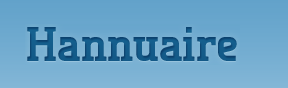Bonjour,
Voici une petite présentation de mon imprimante multifonction, une CANON PIXMA MP600.
Comme toutes les imprimantes multifonctions, elle est équipée d'une imprimante, d'un scanner, d'un lecteur de cartes supportant plusieurs formats et d'un écran LCD.
Elle est livrée avec une notice d'installation rapide, un poster, un jeu de cartouches d'ancre complet, une tâte d'impression, un rack pour impression de CD/DVD (uniquement pour CD/DVD imprimables), un câble d'allimentation électrique et les CD contenants les pilotes et les logiciels.
Découvrons le contenu de la boite ensemble:

- Au premier plan, le poster, qui indique à l'aide d'images comment installer l'appareil.
- En haut à gauche, le bac à cartouches, qui fait aussi office de tête d'impression.
- En haut à droite, des cartouches, tout comme en bas à droite (il y a 5 cartouches en tout).
Il est préférable de sortir tous les accessoirs avant de retirer l'appareil du carton.

Sur l'une des cartouches, on découvre un petit circuit imprimé: Il contient une puce de contrôle ainsi qu'un dispositif astucieux pour allumer une diode rouge lorsque la cartouche est en place. Il est bien évidemment fortement déconseillé de toucher les contacts du circuit avec les doigts...

Voici le détail de quatre cartouches. De haut en bas:
- Une cartouche rose (Magenta).
- Une cartouche noire pour la photo.
- Une cartouche jaune (Yellow).
- Une cartouche bleue (Cyan).
En fait, il y a deux cartouches noires car la plus grosse sert pour les photocopies et impressions standard alors que l'autre sert pour la photo (les ancres ne sont pas tout à fait identiques chimiquement).
Attention en achetant les futures cartouches car:
- L'imprimante refusera de numériser ou imprimer si l'une des cartouches est vide.
- Les cartouches d'ancre sont trés semblables d'un modèle de la marque à l'autre. Bien vérifier qu'il s'agit de la bonne cartouche au moment de l'achat (les modèles d'imprimantes sont indiqués sur l'emballage).
- Ne surtout pas utiliser de cartouches "compatibles". Il est fort probable que ces dernières ne vous apportent que des problèmes.

Le bac faisant office de tête d'impression, que nous reverrons plus tard, dans son emballage scellé.

Un sachet contenant des notices...

...et les CD (pour MAC et Windows). A ce propos, je conseillerais plutôt de télécharger des pilotes plus récents sur le site internet de l'éditeur car ceux du CD sont souvent des versions anciennes.

Un mystérieux carton...

...qui contient en fait un rack pour imprimer des CD/DVD imprimables!

Un sachet bien dissimulé...

Qui contient le câble d'allimentation de l'appareil. J'en profite pour signaler que le câble de liaison USB n'est pas fourni avec l'appareil. Mon revendeur me l'a fait remarquer et m'a fourni un câble approprié avec l'appareil.

La tête d'impression dans son emballage.

L'appareil, enfin déballé: Une imposante machine aux matériaux de qualité.

Le petit couvercle cache un bel écran LCD couleur et de nombreuses touches.

La surface de numérisation.

Le coeur de l'imprimante: Le système d'impression. Pour y accéder, il faut basculer le tiroir de réception des imprimés et soulever le bloc supérieur qui contient le scanner.

On revoit l'ensemble des cartouches et la tête d'impression.

L'emplacement du câble USB. Sur le modèle estampillé MP600R, il y a aussi une prise réseau.

L'emplacement de la prise d'allimentation secteur se trouve à l'arrière de l'appareil, sur la gauche.
 Cette imprimante possède deux réservoirs pour les feuilles: Un traditionnel à l'arrière et un autre à l'avant.
Cette imprimante possède deux réservoirs pour les feuilles: Un traditionnel à l'arrière et un autre à l'avant.

Une vue générale de l'appareil.

On branche l'appareil et on appuie sur la touche "ON/OFF" en haut à gauche: L'écran de l'appareil s'allume et affiche le logo "CANON" ainsi qu'une animation.

Lors de la première mise en marche, l'appareil demande d'installer la tête d'impression ainsi que les cartouches d'ancre.

Voici enfin à quoi ressemble le bac à cartouches d'ancre. Une protection en plastique cache la tête d'impression et le circuit imprimé qui assure le contact avec l'électronique de l'imprimante.

Ce même bac à cartouches, vu de face.

Il reste donc à retirer le cache orange et à glisser délicatement le bac à cartouches dans son berceau. Tout est trés bien expliqué dans le mode d'emploi et sur le poster. Ne surtout pas toucher les contacts avec les doigts!

Avant de glisser le bac à cartouches dans son berceau, je l'ai retourné. Vous pouvez ainsi voir le circuit imprimé et les contacts, ainsi que les têtes d'impression (trois pour les couleurs et une grande à droite pour l'impression en noir.

Une autre photo de la tête d'impression, vue de dessous.

Le bac est en place. On baisse le levier gris à droite et on installe les cartouches d'ancre une à une dans le bon ordre: Les deux cartouches noires, la jeune (Yellow), la rose (Magenta) et la bleur (Cyan). Au fure et à mesure de l'installation des cartouches, les diodes s'allument, indiquant que la cartouche est correctement mise en place.

La même photo, sans flash.
Reste alors à suivre les instructions, effectuer les tests nécessaires et installer les logiciels et les pilotes sur l'ordinateur. L'imprimante est prète à fonctionner.
Cet article est terminé. Si vous avez des commantaires, n'hésitez pas!

/image%2F0724780%2F20210903%2Fob_cab941_blogjmpcomputertrans.png)